< この記事をシェア >
Xperiaのブルーライトフィルター「ナイトライト」機能の使い方です。
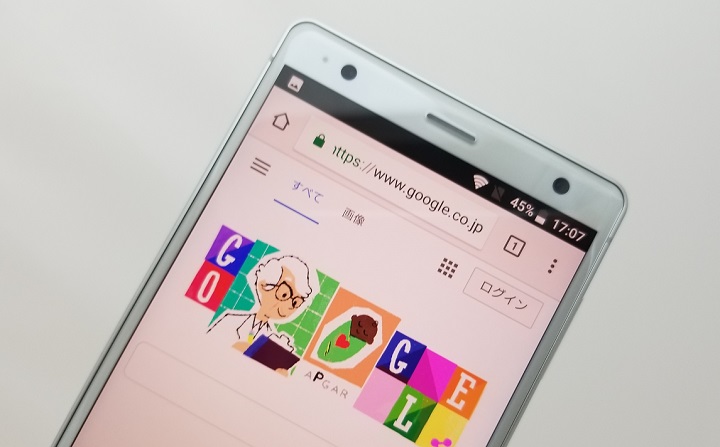
Xperiaもブルーライトを軽減してくれる「ナイトライト」という機能を搭載しました。
画面が黄ばみを帯びた状態になり目に優しいディスプレイ表示となる、という機能です。
iPhoneやMacでは「NightShift(ナイトシフト)」、Windowsは「夜間モード」という名前で同じようにブルーライトを軽減する機能が既にリリースされています。
XperiaではXZ2シリーズから標準で搭載されます。
手動でオン/オフを切り替えたり、時間によって自動的にオン、ナイトライトの輝度の強さの調整なども行えます。
【Xperia】ブルーライトフィルター「ナイトライト」の使い方
オン/オフ時の画面色の違い
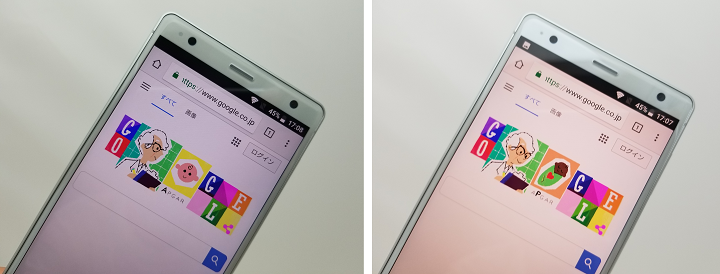
左の画像がオフ(通常)時、右の画像がナイトライトをオンにした時の画面です。
全体的に暖色っぽくなっていることがわかります。
オン/オフする方法
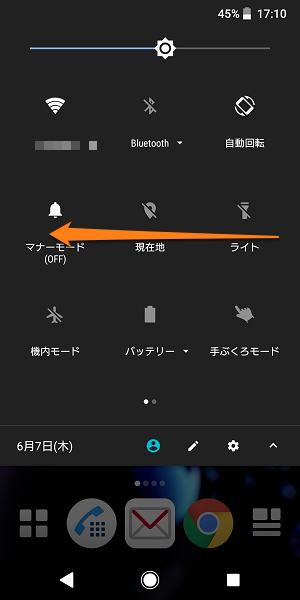
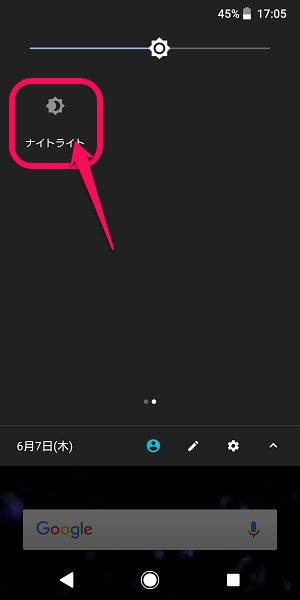
ナイトライトは通知バー下のアイコンからワンタップでオン/オフできます。
初期状態だと↑のような配置でしたが、自分で並び替えておけばもっと手軽にオン/オフができるようになります。
ナイトライトの詳細を設定する方法
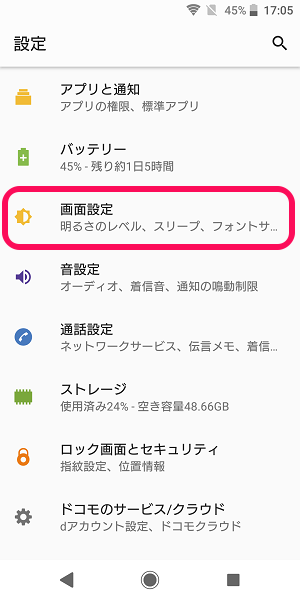
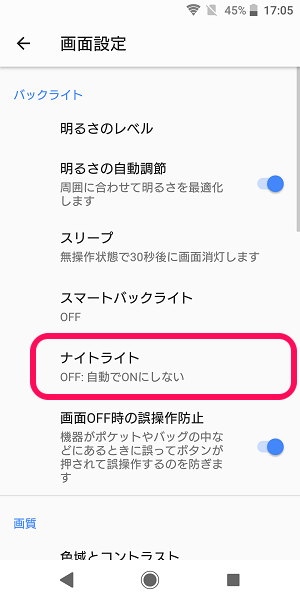
細かい設定をすることもできます。
「設定 > 画面設定 > ナイトライト」をタップします。
輝度(濃さ)を調整する方法
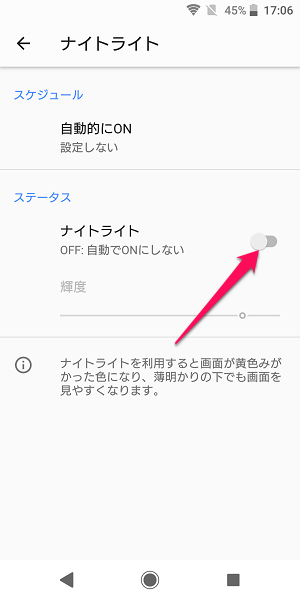
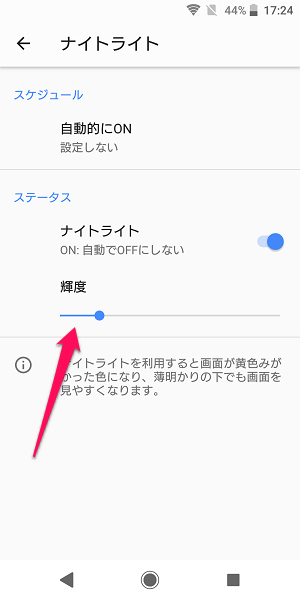
ナイトライトをオンにした状態でステータスにある「輝度」のバーを左右にズラして調整します。
右にスライドするほど暖色が強くなります。
タイマーを設定する方法
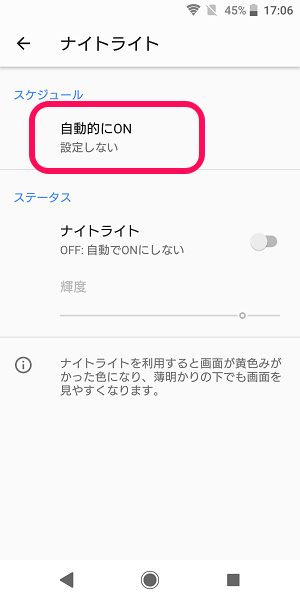
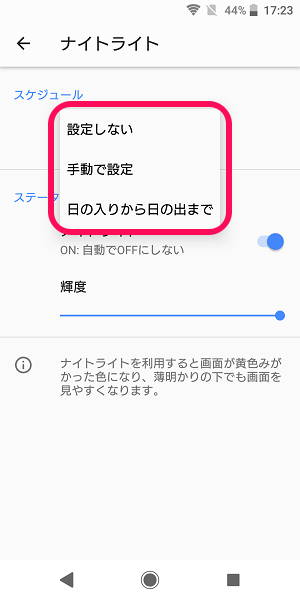
自動でナイトライトをオン/オフするタイマーを設定することもできます。
手動で時間を設定できる他、日の入りから日の出までという項目も用意されています。
Xperiaが独自機能として搭載するブルーライト軽減ディスプレイ「ナイトライト」
XZ2以降のXperiaを使っている人は目に優しいこの機能を是非使ってみてください。
その他のスマホやPCのブルーライトカット機能や画面を極限まで暗くする裏ワザなどは↓の記事を参考にしてみてください。
[関連記事]
・iPhone・iPadの『NightShift(ナイトシフト)』の使い方
・Macの『NightShift(ナイトシフト)』の使い方
・Windows「夜間モード」の使い方
・iPhone・iPadの画面の明るさを極限まで『暗く』する小ワザ
< この記事をシェア >
\\どうかフォローをお願いします…//
この【Xperia】ブルーライトを軽減してくれる「ナイトライト」の使い方 – 画面全体が暖色に。ナイトシフトのXperia版の最終更新日は2018年6月7日です。
記事の内容に変化やご指摘がありましたら問い合わせフォームまたはusedoorのTwitterまたはusedoorのFacebookページよりご連絡ください。

























